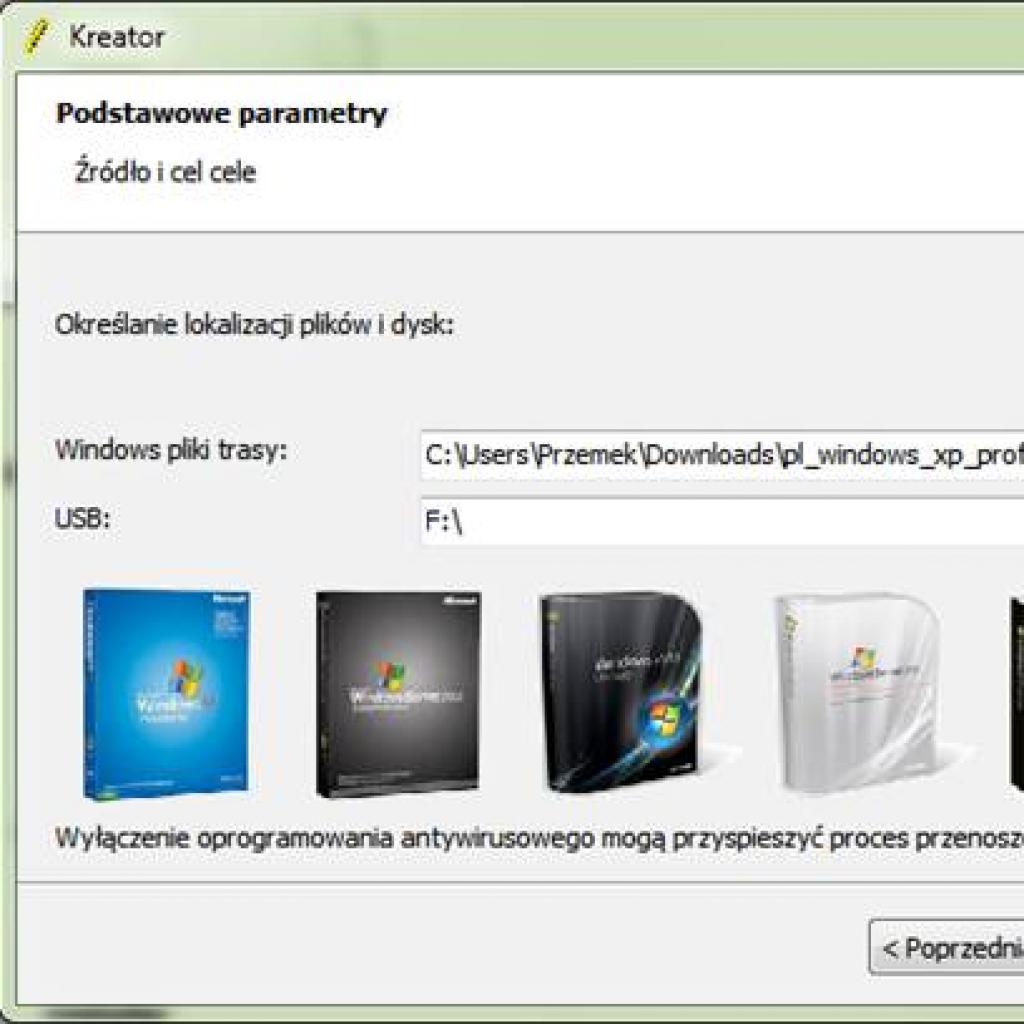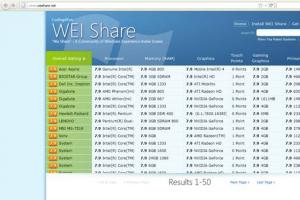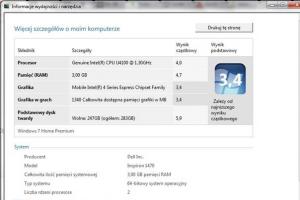Program WinToFlash dysponuje polską wersją językową Jakość tłumaczenia tej wersji jest jednak stosunkowo niska - w programie występują niezrozumiałe zwroty. Z tego względu będziemy podawać w nawiasie angielskie nazwy najważniejszych poleceń. W celu zmiany wersji językowej, kliknij w głównym oknie aplikacji odnośnik language, a następnie w nowym oknie w obszarze Język wybierz pożądane tłumaczenie.</w>
Kopiowanie plików instalacyjnych na klucz USB
Niewątpliwie zastanawiasz się, czemu po prostu nie przekopiować zawartości nośnika instalacyjnego na pendrive. Odpowiedź jest krótka - nie zapewni to prawidłowego odczytania właściwego pliku instalatora przy rozruchu i tym samym uczyni instalację systemu Windows niemożliwą.
W głównym oknie programu kliknij zielony przycisk w obszarze Instalator systemu Windows Kreatora transferu (Windows Setup transfer Wizard). Dokonując operacji w trybie zaawansowanym (w programie karta Tryb zaawansowany), uzyskasz możliwość zdefiniowania dodatkowych ustawień, jak rezygnacja z formatowania pamięci, czy personalizacji instalatora systemu (dotyczy tylko Windows XP/2003).
W polu USB (USB drive) wskaż literę przypisaną pendrive’owi, jaka widoczna jest w oknie Komputer, przykładowo F:\.
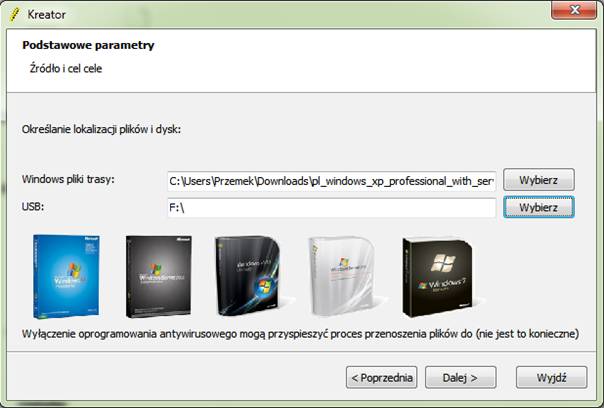
Po dokonaniu wyboru, naciśnij Dalej. Jeżeli zobaczysz po tym okno z informacją Nieprawidłowe źródło plików systemu Windows, oznacza to, że została wskazan błędna ścieżka dostępu do plików lub do wersji systemu nieobsługiwanej przez program WinToFlash. Zwróć uwagę, że we wskazanym katalogu powinien znajdować się, m.in. plik setup.exe.
W zależności od wersji Windows i szybkości Twojej pamięci, kopiowanie potrwa od kilku do kilkunastu minut. Zaraz po zakończeniu pracy przez program WinToFlash, kliknij Dalej, a następnie Wyjdź.